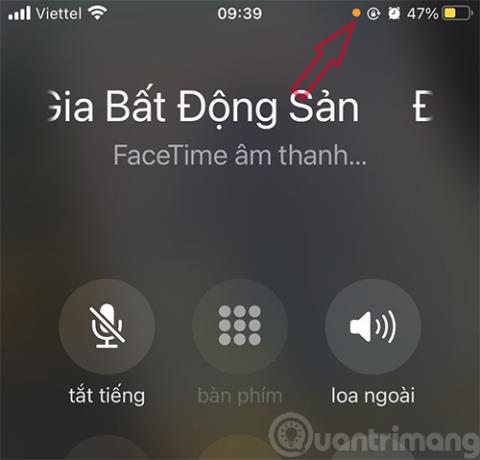Nuo iOS 14 naudotojai, atidarę tam tikras programas, matys mėlyną arba oranžinį tašką šalia signalo juostos iPhone ekrane. Tai viena iš naujų „Apple“ pridėtų vartotojų privatumo apsaugos funkcijų. Ši nauja funkcija informuos vartotojus, kurios programos naudoja telefono garso ir vaizdo įrašymo funkcijas.
iPhone oranžinis taškas
Jei atidarote programą ir dešiniajame ekrano kampe matote oranžinį tašką, tai reiškia, kad programa naudoja mikrofoną ir įrašo tai, ką sakote. Kai naudojate skambinimo internetu programas ir kai kurias oficialias Apple programas, pvz., Siri, pasirodys oranžinis taškas.

Oranžinis taškas „iOS 14“.
Todėl, jei neskambinate arba neduodate komandos balsu ir matote oranžinį tašką, galite patikrinti, kuri programa naudoja mikrofoną, patraukę žemyn iš valdymo centro. ).
Jei be spalvos norite gerai atskirti taškus, oranžinį tašką galite paversti oranžiniu kvadratu. Eikite į Nustatymai -> Prieinamumas -> Ekranas ir teksto dydis -> įjunkite funkciją Atskirti be spalvų.
Žalias taškas „iPhone“.
Atsiras žalias taškas, informuojantis vartotoją, kai programa naudoja įrenginio kamerą.

„iPhone“ rodo žalią tašką „iOS 14“.
Anksčiau šią funkciją „Apple“ taip pat taikydavo „MacBook“ ar „iMac“, kad praneštų, kad kamera atsidarys. Jei fotoaparatui bus suteikta prieiga, mikrofonui taip pat bus suteiktas leidimas, todėl oranžinis taškas nebebus rodomas.
Virš ekrano esančioje mažoje pranešimų juostoje rodoma programa, kuri ką tik pasiekė kamerą arba mikrofoną, todėl vartotojai gali ištraukti iš Valdymo centro ir patikrinti. Naudotojai gali ištrinti programą, jei nėra tikri, kodėl programėlė naudoja šias dvi funkcijas, kad būtų išvengta slapto filmavimo ar įrašymo.
Naudojant „iPhone 14 Pro“ ir „iPhone 14 Pro Max“, šis mėlynas taškas ir oranžinis privatumo pranešimas bus rodomas „Dynamic Island“ išpjovoje, šalia priekinės kameros. Tačiau kai „Dynamic Island“ yra aktyvi naudojant kitą programą, baterijos ekrano piktogramos dešinėje gali pasirodyti oranžinis ir žalias taškas.

Šis geltonas ir žalias taškas yra pagrindinis jūsų iPhone saugos funkcijų komponentas. „Apple“ teigimu, svarbu informuoti vartotojus, kai telefonas gali įrašyti garsą ar vaizdą.
Tačiau jei jums nepatinka tokia išvaizda ir norite išjungti mėlynus ir oranžinius taškus „iPhone 14 Pro Max“, tai galite padaryti atlikdami kelis pagrindinius veiksmus, pavyzdžiui: eikite į „Settings“ > pasirinkite „Privacy“ > pasirinkite next. Mikrofono elementas ir išjungti šią funkciją.